¡Bienvenidos a la primera edición del boletín de actualizaciones de Blackboard 2025! En esta edición de enero, les presentamos las actualizaciones y cambios de la versión 3900.108 de Blackboard Ultra, destinadas a mejorar la forma de enseñar y aprender en el entorno digital.
Índice
- Mostrar/ocultar columnas en el libro de calificaciones
- Calificar tareas desde la vista de cuadrícula o la página de envíos
- Ceros automáticos en el libro de calificaciones para los cursos nuevos
- Agregar intentos de envío para las condiciones de publicación
- Mejoras en los resultados del asistente de diseño de IA
- Nuevas opciones de lenguaje en el asistente de diseño IA
[1] Mostrar/ocultar columnas en el libro de calificaciones
Ahora es posible configurar la visibilidad de las columnas para la vista del libro de calificaciones, lo que garantiza un espacio de trabajo más ordenado al calificar.
Nota: Las configuraciones de visibilidad se aplican a todas las vistas del libro de calificaciones para usuarios que no son estudiantes (instructores, asistentes de cátedra, calificadores), incluidas la página de calificaciones, la página de elementos calificables y la página de descripción general. La vista de estudiante de cualquier página relacionada con las calificaciones no se ve afectada. Si un instructor oculta una columna de su libro de calificaciones, esa columna continúa apareciendo para los estudiantes.
Para mostrar u ocultar columnas del libro de calificaciones siga los siguientes pasos:
PASO 1
Haga clic en la pestaña Libro de calificaciones, luego seleccione él engrane Ajustes.
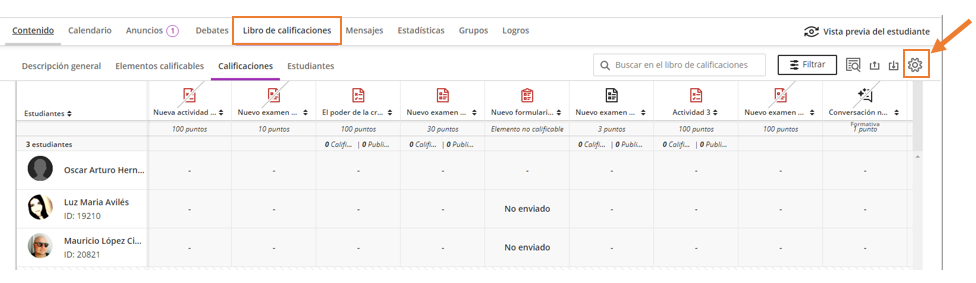
PASO 2
Dentro del panel de Ajustes, desplácese hacia abajo hasta encontrar la sección Administración de elementos, haga clic en el botón Administrar elementos del libro de calificaciones.

PASO 3
Seleccione los elementos que desea ocultar y haga clic en el botón Editar visibilidad, situado en la esquina superior derecha.

Nota: Los indicadores en la columna Visibilidad del libro de calificaciones señalan que el elemento está visible cuando están en color verde.
PASO 4
Haga clic en alguna de las opciones Ocultar o Mostrar y después en el botón Aplicar

PASO 5
Si seleccionó la opción Ocultar, los elementos se mostrarán sombreados en gris, y los indicadores en la columna Visibilidad del libro de calificaciones también aparecerán en color gris.

Si desea volver a mostrar las columnas que ocultó previamente, siga los pasos nuevamente y, en el paso 4, seleccione la opción Mostrar. Como resultado, los indicadores de visibilidad volverán a tomar color verde.
[2] Calificar tareas desde la vista de cuadrícula o la página de entregas
Ahora es posible ingresar calificaciones de tareas directamente en la vista de cuadrícula (libro de calificaciones) o en la página de Entregas (dentro de la tarea) con mayor precisión. Anteriormente, las calificaciones ingresadas en estas vistas activaban la nota Anular. Con esta actualización, se garantiza que las calificaciones se asignen correctamente al intento, evitando que aparezca la nota Anular.
Antes – Cuando se ingresaba una calificación desde la pestaña de entregas dentro de la tarea o actividad, aparecía la nota Anular, independientemente de si el estudiante había entregado o no la actividad.

Ahora – Cuando se ingresa una calificación desde la pestaña de entregas dentro de la tarea o actividad, ya no aparece la nota Anular si el estudiante ha realizado una entrega. Sin embargo, si el estudiante no ha entregado, aparecerá la nota Anular.

Esta nueva actualización trae las siguientes mejoras, una vez que se califica desde las entregas o la vista de cuadrícula del libro de calificaciones:
Tareas de un solo intento
- Se borran las marcas Necesita calificación y Nueva entrega, y se elimina cualquier valor de cero automático.
- Si el intento ya estaba calificado, la calificación se actualiza.
- En el caso de los estudiantes que no hayan enviado nada, la calificación se almacena como una anulación.
Tareas de múltiples intentos
- Se borran las marcas Necesita calificación y Nueva entrega, y se elimina cualquier valor de cero automático. Si ningún intento tiene calificación, la calificación se asigna al último intento:
- En el caso de un único intento calificado, se actualiza la calificación del intento.
- Si se califica solo un intento, Nueva entrega permanece.
- En el caso de los estudiantes que no hayan enviado nada, la calificación se almacena como una anulación.
[3] Ceros automáticos en el libro de calificaciones para los cursos nuevos
La opción Asignar ceros automáticos para trabajos vencidos ahora está desactivada de forma predeterminada para los cursos Ultra recién creados.
Para activar la opción Asignar ceros automáticos siga los siguientes pasos:
PASO 1
Haga clic en la pestaña Libro de calificaciones, luego seleccione él engrane Ajustes.
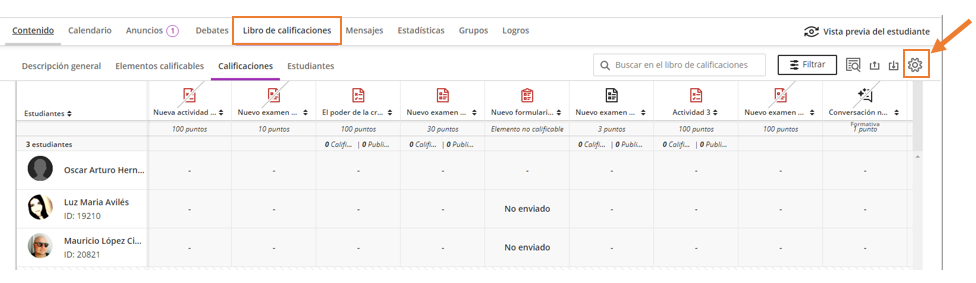
PASO 2
Dentro del panel de Ajustes, desplácese hacia abajo hasta encontrar la sección Ceros asignados de forma automática, active la casilla Asignar ceros de forma automática al trabajo vencido
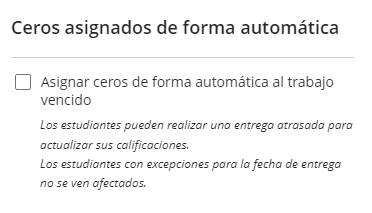
[4] Agregar intentos de envío para las condiciones de publicación
Ahora es posible utilizar el estado de envío de un elemento como condición para la publicación. Por ejemplo, un instructor que desee que los estudiantes accedan a un documento solo después de haber enviado un cuestionario puede configurar una condición de publicación basada en ese estado de envío.

[5] Mejoras en los resultados del asistente de diseño de IA
Los resultados de los módulos de aprendizaje generados con IA son más descriptivos, Las tareas, los debates y los diarios también presentan más profundidad en relación con las indicaciones y el contenido, la calidad de las imágenes generadas por el Asistente de diseño de IA, también fue mejorada para que se vean más realistas y relacionadas con las indicaciones.
[6] Nuevas opciones de lenguaje en el asistente de diseño IA
Los idiomas disponibles para los flujos de trabajo de IA ahora incluyen griego, catalán, croata, irlandés y esloveno.
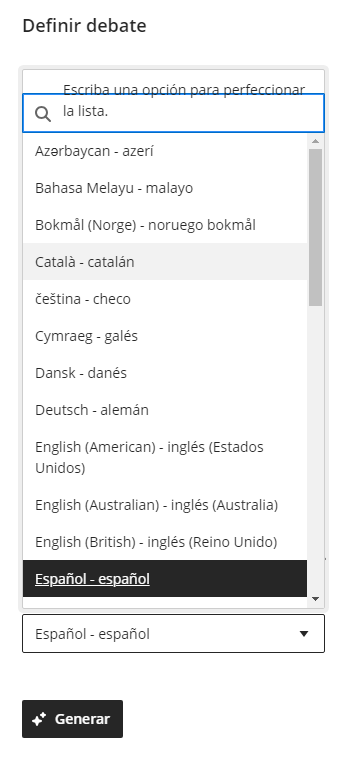
Esperamos que estos cambios les sean de gran ayuda en sus actividades diarias. Les invitamos a estar atentos a nuestra próxima actualización.
Atentamente,
Dirección General de Tecnologías de la Información